在WPS表格中,我们经常会用到手工换行符,即在输入内容的过程中通过按下Alt Enter或按下工具栏上的自动换行按钮来强制换行。如果这些强制换行符不需要了又该如何将其删除呢?其实很简单只要灵活运用替换功能即可删除换行符,而且只删除手工换行符,对设置的自动换行没有任何影响,需要注意的是换行符是看不到的,要根据前面记下的换行符位置来操作。下面为大家介绍下具体的操作实现步骤,有此需求的朋友可以借此机会学习下,希望对大家有所帮助。
一、自动换行按钮对手工换行符失效
1、选中要取消换行的区域。
2、单击工具栏上的“自动换行”按钮。
这种方法对自动换行和手工换行均起作用,但手工换行符并没有删除,这从编辑栏中就可以看到,
如图1。如何在wps文档中插入装订线
如何在wps文档中插入装订线 点击文件--页面设置 然后点击页边距选项卡,选择装订线位置为"左",装订线宽为40毫米. 然后选择页眉和页脚:勾选奇偶页不同. 点击确定,我把装订线设置的大. 设置完成后就要打印了,打印也需要设置的,点击文件--打印或者Ctrl p进入页面打印.在打印选项设置中选择,偶页降序,这个也是必选项.不能自由发挥的.到了这一步就可以彻底完成了,只需要打印一下就好了.
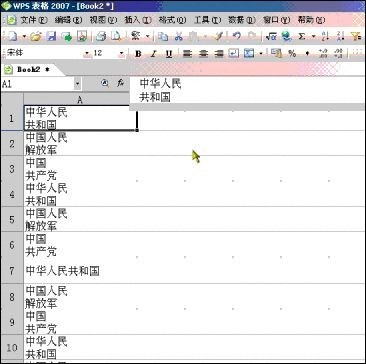
图1 WPS表格手工换行演示二、灵活运用替换功能删除换行符
1、找到一个含有手工换行符的单元格,并记住换行符所在位置。
2、按下Ctrl C组合键复制此单元格。
3、按Ctrl H组合键调出替换对话框。
4、在“查找内容”文本框内按Ctrl V组合键将刚才复制的内容粘贴下来。
5、将光标定位到“查找内容”文本框开头,按DEL键删除换行符前的内容,将光标定位到“查找内容”文本框末尾,按BackSpace(退格)键删除换行符后面的内容。注意,换行符是看不到的,要根据前面记下的换行符位置来操作。
6、将“替换为”对话框中的内容删除――如果有的话,根据需要按下“查找下一个”、“替换”或“全部替换”按钮,就可以将手工换行符删除了。
这种方法将删除手工换行符,而对单元格格式中设置的自动换行没有任何影响。
或许大家也可以尝试下:使用WPS表格的替换功能,在查找内容中输入换行符(^p),直接复制这个或从WPS文字的替换中复制过来。
wps表格怎么制作限定选项
wps表格怎么制作限定选项 ① 选择要设置的单元格区域,单击"数据"选项卡,单击"有效性"命令. ② 在弹出的"数据有效性"对话框中,单击"允许"右侧的下拉三角形,选择"序列". ③ 在"来源"下面的文本框输入对应的内容(也就是下拉列表里面你所需要的选项内容).注意:这里文字与文字之间用逗号隔开,这个逗号一定要是英文状态下面的逗号.最后单击"确定". ④ 这个时候,之


